TeamViewer est l'un des progiciels les plus populaires pour le contrôle à distance, le partage de bureau, les réunions en ligne, les conférences Web et le transfert de fichiers entre ordinateurs, y compris Windows, Android et iOS exécutant iPhone et iPad.
Si vous rencontrez des problèmes avec TeamViewer App sur votre smartphone, iPhone ou iPad Android avec le message «Ce partenaire n'accepte pas les connexions entrantes» lorsque vous essayez de vous connecter à un appareil distant. Ensuite, voici la solution simple pour résoudre le problème.
Fonctionnalités clés de TeamViewer App
- Partage d'écran et contrôle à distance complet d'autres appareils
- Transfert de fichiers dans les deux sens et chat
- Gestion des ordinateurs et des contacts
- Transmission audio et vidéo HD en temps réel
- Normes de sécurité les plus élevées entre les appareils
Correction «Ce partenaire n'accepte pas les connexions entrantes»
Si vous recevez ce message lors de la connexion à d'autres appareils, le problème ne vient pas de votre téléphone ni d'un problème technique.
Le problème vient de la configuration de l'application TV sur votre appareil. Alors, regardons brièvement les paramètres nécessaires pour connecter votre appareil distant.
Étape 1. Téléchargez l'application TeamViewer Remote sur l'appareil à partir duquel vous souhaitez contrôler à distance l'autre appareil.
Lien App Store
Google Play Store
Pour PC, vous pouvez essayer: www.start.teamviewer.com
Étape 2. Téléchargez maintenant l'application TeamViewer QuickSupport sur l'appareil que vous souhaitez contrôler.
Lien App Store
Google Play Store
Étape 3. Ouvrez l'application QuickSupport et, si vous y êtes invité, téléchargez le module complémentaire pour le système d'exploitation de votre fabricant à partir de Store.
Étape 4. Une fois terminé Ouvrez l'application TeamViewer QS, vous remarquerez ici votre ID - *** *** ***.
Partagez l'ID partenaire avec l'appareil disposant de l'application TeamViewer Remote Control.

Application TV QS avec ID
Étape 5. Ouvrez l'application TeamViewer Remote et entrez l' ID partenaire.
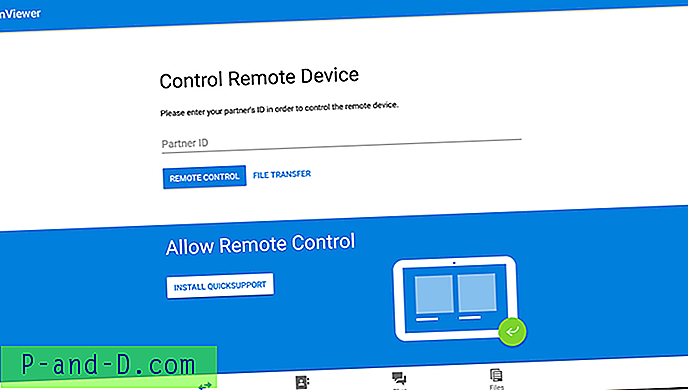
Contrôle d'ID de partenaire d'application TV
Étape 6. Laissez l'application établir une connexion externe.
Terminé! Vous venez d'accéder à distance à l'appareil à l'aide de l'application TV Remote.
Conclusion: Les étapes ci-dessus élimineront l'erreur de «Ce partenaire n'accepte pas les connexions entrantes» sur l'application distante. Le problème n'est pas d'ordre technique, mais il est dû à une mauvaise configuration.
J'espère que le message a été utile. Faites un commentaire ci-dessous pour toute assistance ou support. À votre santé!
![[RESOLU] Il n'y a pas de connexion Internet: ERR_INTERNET_DISCONNECTED](http://p-and-d.com/img/tech-tips/384/there-is-no-internet-connection.png)




